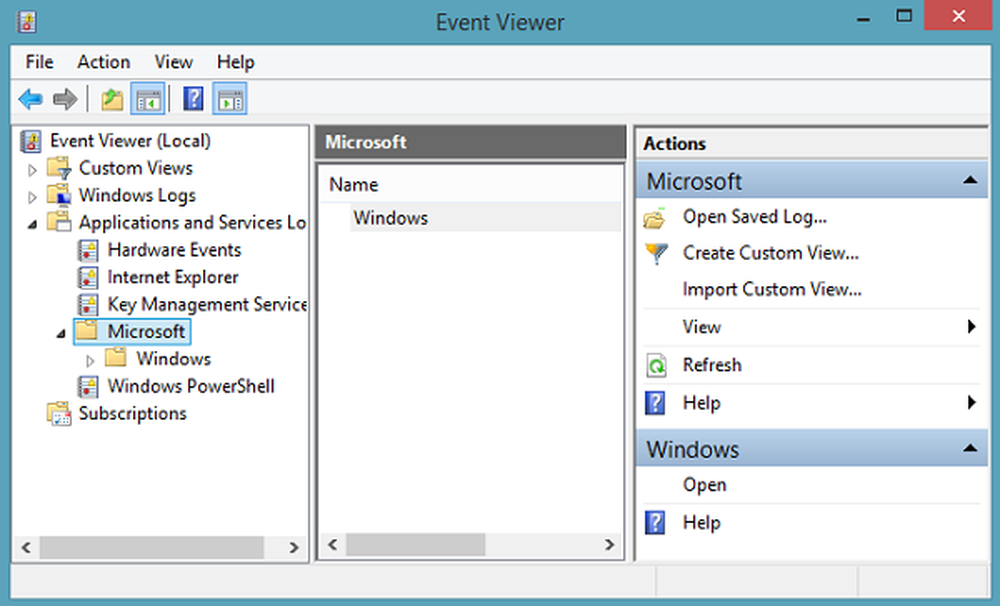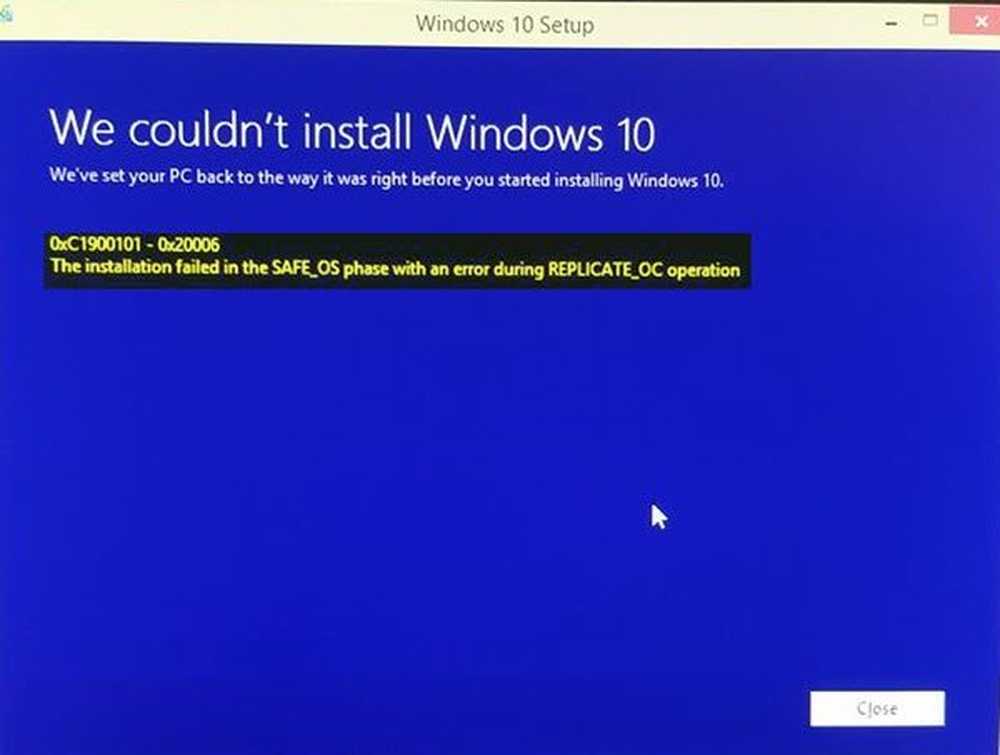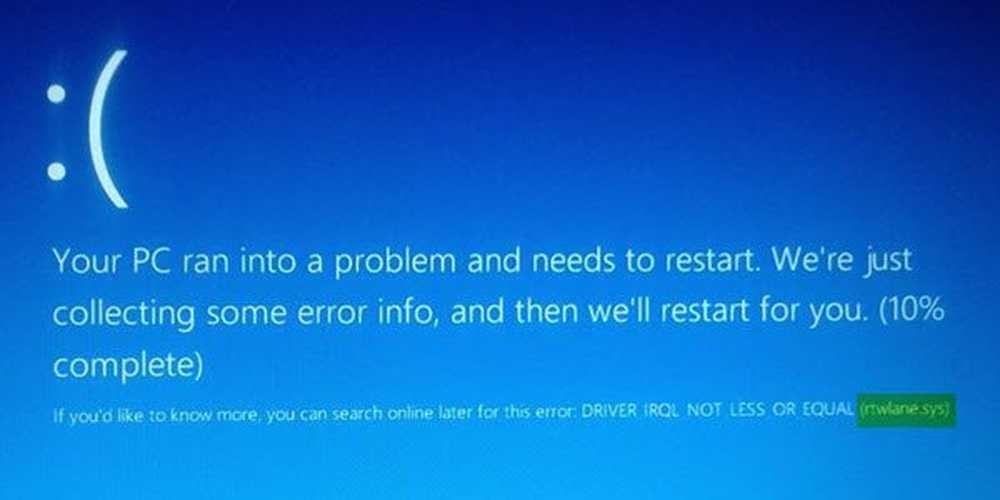Arreglo error RuntimeBroker.exe y alto problema de uso de CPU, memoria y disco

RuntimeBroker.exe es un pequeño archivo de sistema de 32KB en Windows 10/8/7 que se encuentra en la carpeta System32. Si abres tu administrador de tareas, verás Corredor de tiempo de ejecución corriendo.

RuntimeBroker.exe en Windows 10
El archivo RuntimeBroker.exe se ejecuta solo cuando ejecuta una aplicación de la Tienda Windows. Si después de iniciar su computadora con Windows 10/8, no ejecuta ninguna aplicación, es posible que no vea este archivo ejecutándose en el Administrador de tareas. Solo cuando abres cualquier aplicación Store / Modern, verás RuntimeBroker.exe ejecutándose, esto se debe a que ejecutar cualquier aplicación de Windows 8/10 activa RuntimeBroker.exe. Pero incluso si cierra la aplicación, RuntimeBroker.exe continuará ejecutando el fondo consumiendo recursos casi nulos..
¿Qué hace RuntimeBroker.exe??
RuntimeBroker.exe controla el acceso a las API de Windows y garantiza que las aplicaciones no violen la seguridad principal de Windows. Comprueba si la aplicación de la Tienda Windows está ejecutando y está declarando todos sus permisos para acceder a sus recursos. Esto incluye informar si tiene el permiso o no. El proceso maneja el permiso de seguridad de procesos como sensores, cámaras, etc. De alguna manera, ayuda a proteger su privacidad cuando usa aplicaciones de la Tienda Windows..
Es RuntimeBroker.exe un virus o malware?
Si el archivo RuntimeBroker.exe se encuentra en su carpeta System32, es un proceso legítimo de Microsoft. Si no, podría ser malware. Puede hacer clic derecho en el archivo y verificar sus Propiedades si tiene alguna duda..
RuntimeBroker.exe teniendo mucha memoria
RuntimeBroker.exe normalmente deja una huella muy pequeña. En algunos casos, RuntimeBroker.exe puede consumir más recursos, pero no libera memoria después de que se realiza el trabajo, lo que resulta en una pérdida de memoria. Si su RuntimeBroker.exe consume mucha memoria y muestra un alto uso de RAM, es posible que desee investigar sus aplicaciones de terceros instaladas. Específicamente, observe las aplicaciones de terceros que puede haber instalado después de haber notado este problema, especialmente las que muestran Live Tiles. Desinstálelas una tras otra y reinicie su PC y luego verifique la utilización de la memoria para intentar aislar la aplicación problemática..
También puede presionar Ctrl + Shift + Esc para abrir el Administrador de tareas. Localizar Corredor de tiempo de ejecución en la pestaña Procesos. Si usa más del 15% de su memoria, es probable que tenga un problema con una aplicación en su PC. En este caso, debe detener el proceso de Runtime Broker. Selecciónelo, haga clic derecho en él y luego haga clic en Finalizar tarea.
Debería ayudar.
¿Quieres saber acerca de estos procesos? Svchost.exe | Shellexperiencehost.exe | TrustedInstaller.exe | Spoolersv.exe.